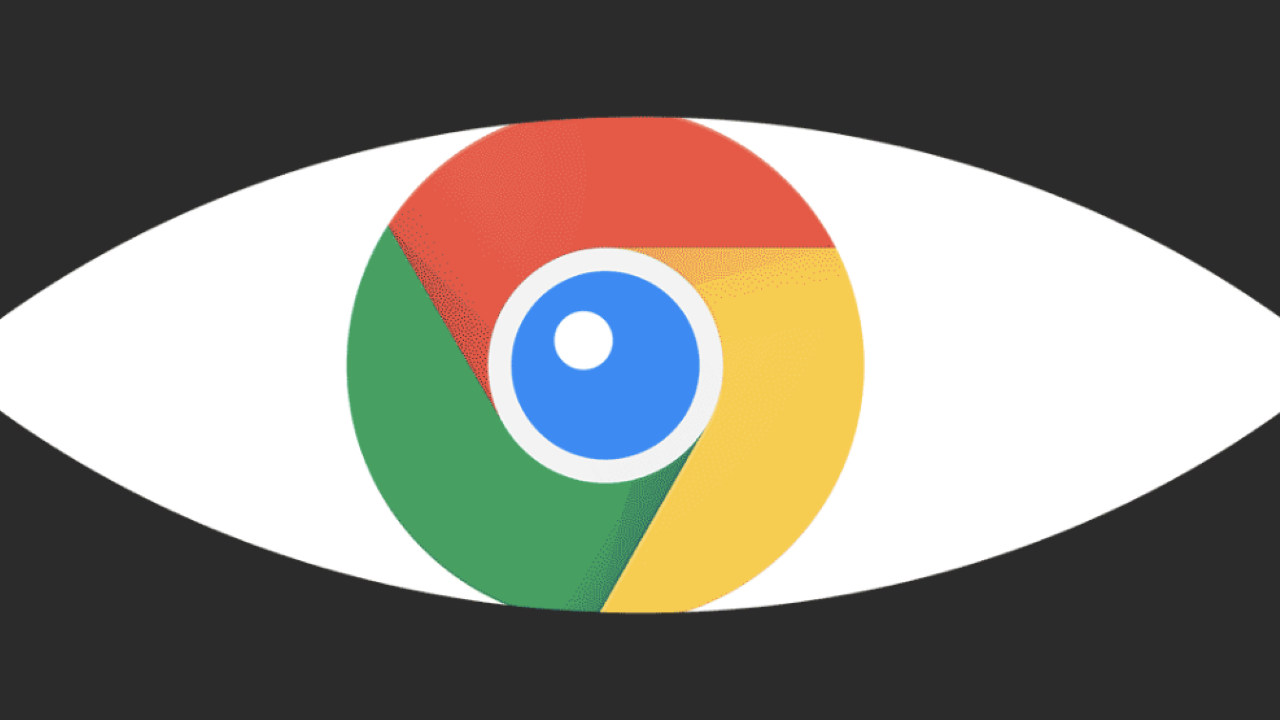A todos nos preocupa cuando algo nuevo aparece en nuestro ordenador. Si hasta ahora estabas navegando, usando Google Chrome, con total tranquilidad, y de repente has visto que, en la barra de direcciones, aparece un ojo, tranquilo. No significa que nadie te esté espiando ni que Google esté viendo todo lo que haces. No, la explicación es, aunque confusa, más simple.
El ícono del “ojo” en la barra de direcciones de Google Chrome está estrechamente relacionado con el manejo de cookies de terceros. Las cookies son pequeños fragmentos de datos que los sitios web almacenan en el navegador de un usuario para rastrear la actividad en línea y personalizar la experiencia de navegación. La Protección contra seguimiento del navegador aborda específicamente el acceso a cookies de terceros, aquellas generadas por dominios distintos al sitio que estás visitando.
Cuando un sitio intenta utilizar cookies de terceros, verás el ícono del “ojo”, proporcionando una señal clara de que se está aplicando la Protección contra seguimiento. Al hacer clic en este ícono, se accede a un diálogo informativo que te da todo tipo de información sobre como esta función protege la privacidad del usuario al limitar el seguimiento entre sitios.
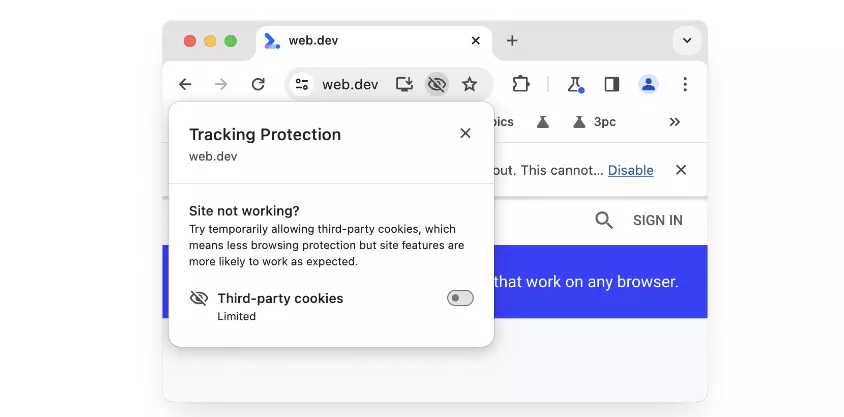
Además, el diálogo ofrece la posibilidad de permitir temporalmente el uso de cookies de terceros para el sitio en cuestión. Esto proporciona a los usuarios un control granular sobre su privacidad en línea, permitiéndoles tomar decisiones informadas sobre la interacción de sus datos con los sitios web.
En esencia, el ícono del “ojo” y la Protección contra seguimiento destacan el compromiso de Google Chrome con la seguridad y la privacidad del usuario en un entorno digital donde el rastreo de cookies de terceros preocupa más a los usuarios. Así es el proceso que puedes seguir si entras a una web donde te aparece el icono en cuestión:
- Ícono del ojo: Cuando visitas un sitio web en Google Chrome que intenta utilizar cookies de terceros, verás un ícono de “ojo” en la barra de direcciones del navegador.
- Función de protección contra seguimiento: Este ícono, como hemos dicho, tiene como objetivo limitar el seguimiento entre sitios al restringir el acceso de los sitios web a cookies de terceros de manera predeterminada.
- Acceso a información: Si haces clic en el ícono del “ojo”, se abrirá un cuadro de diálogo que proporcionará más información sobre la Protección contra seguimiento.
- Configuración temporal: Además, el cuadro de diálogo también te permitirá tomar acciones temporales. Puedes hacer clic en el botón de activación para permitir temporalmente cookies de terceros para el sitio web actual. Esto significa que, aunque Chrome restrinja el acceso por defecto, puedes optar por permitir temporalmente el uso de cookies de terceros en ese sitio específico.
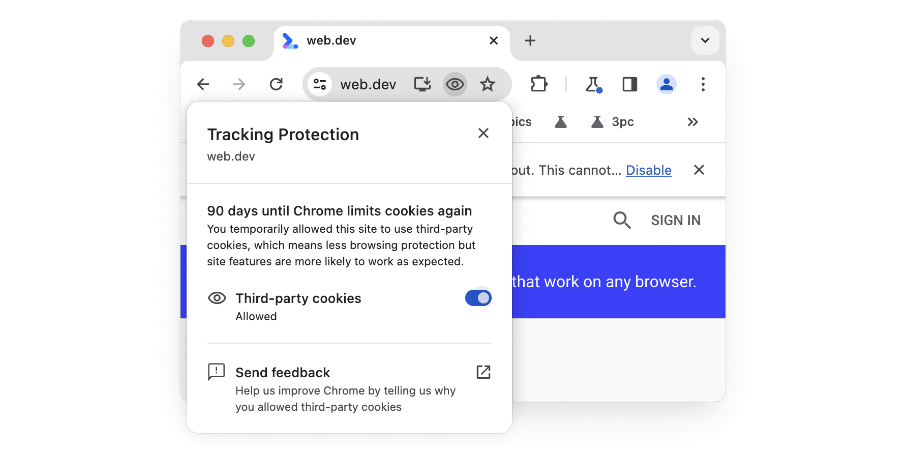
En resumen, el ícono del “ojo” en Google Chrome sirve como indicador y proporciona a los usuarios la opción de obtener más información y decidir si desean permitir temporalmente el uso de estas cookies en sitios web específicos. Tampoco es algo de lo que debas preocuparte en exceso pues solo es un indicativo.